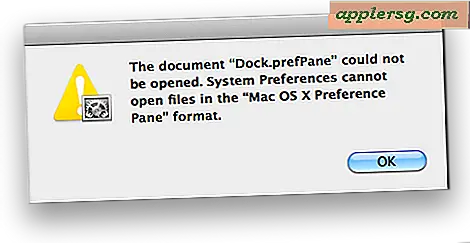Slik installerer du MacOS Sierra på nytt

Noen Mac-brukere må kanskje installere om gjeldende macOS-systemprogramvare; vanligvis er dette bare nødvendig som en feilsøkingsteknikk, selv om det kan være andre grunner til å installere Sierra eller High Sierra på nytt. Metoden som vi skal skissere her, installerer om MacOS-systemprogramvare som er utgitt som High Sierra eller Sierra uten å formatere eller slette Mac-en, men bare MacOS Sierra 10.12-systemprogramvare vil bli installert på nytt (eller MacOS High Sierra 10.13 hvis aktuelt). Den åpenbare fordelen med denne tilnærmingen er at den tar sikte på å bevare brukerfiler, apper, dokumenter, data, bilder og tilpasninger, mens du bare installerer Mac OS-systemprogramvaren på nytt.
Dette er ikke det samme som en ren installasjon. En ren installasjon sletter alt, en installering gjør det ikke.
Du bør sikkerhetskopiere Mac-en din før du starter denne prosessen. Selv om hensikten er å bare installere macOS systemprogramvare og ikke påvirke noe annet, kan det fortsatt gå galt. Ikke hopp over en sikkerhetskopi, sikkerhetskopiering med Time Machine er enkelt, og alle Mac-brukere skal utføre regelmessige sikkerhetskopier med tjenesten.
Slik installerer du MacOS Sierra på nytt
Du kan installere MacOS Sierra eller MacOS High Sierra på nytt ved å gjøre følgende:
- Sikkerhetskopier Mac før du begynner
- Start Mac-maskinen på nytt og hold nede COMMAND + R-tastene samtidig like etter at du har hørt oppstartsløyden, dette vil starte Macen i gjenopprettingsmodus
- På "MacOS Utilities" skjermen velg "Installer macOS"
- Klikk "Fortsett" og gå gjennom oppsettskjermen
- På skjermbildet for stasjonsvalg velger du "Macintosh HD" eller hva navnet på harddisken din er, dette er stasjonen der MacOS Sierra skal installeres på nytt, og deretter klikker du på "Fortsett" eller "Lås opp" hvis du bruker FileVault



Når installasjonsprosessen på nytt begynner, blir skjermen svart og en Apple -logo med en fremdriftslinje vises. Dette gir deg et løs estimat av hvor lang tid det tar å installere MacOS Sierra, men husk at det ikke alltid er nøyaktig og at faktisk installasjonsprosessen kan noen ganger være raskere eller langsommere.

Etter at installasjonen er fullført, starter macOS Sierra automatisk opp som vanlig. Din brukerkonto, brukerfiler, programmer og alle data og konfigurasjoner skal opprettholdes og uberørt. Bare MacOS Sierra-systemprogramvare er installert på nytt. Hvis du installerer på nytt, får Spotlight og andre bakgrunnsindekseringsprosesser til å kjøre igjen, noe som kan gi oppfatningen om at Sierra kjører sakte, men som vil løse seg selv etter at indekseringen har fullført.
Hvis du vil slette alt og begynne å friske med en helt tom skifer, ville du utføre en ren installasjon av macOS Sierra i stedet, en helt annen prosedyre.
Noen brukere har rapportert at ominstallering av MacOS Sierra på denne måten har løst noen av vanskelighetene de har opplevd med Sierra, så hvis du har problemer med MacOS Sierra, kan det være et verdifullt feilsøkingstrinn. I min personlige erfaring installerte jeg på nytt og installerte, men likevel kjørte i samme kjernefiltabell med full feil, Safari-problemer og applikasjonsstartproblemer, noe som førte meg til å nedgradere fra MacOS Sierra til El Capitan på en bestemt Mac. Ikke desto mindre kan kjørelengdeet variere, og det er absolutt verdt å prøve å installere på nytt ved å bruke trinnene ovenfor, før du slår til mer drastiske tiltak.